在使用Windows 10系统的过程中,安装系统是一项不可避免的任务。特别是当我们的电脑出现问题,或者需要更换操作系统时,U盘安装无疑是最常用的方法之一。但是有些用户在使用U盘安装Windows 10时,常常会遇到一个让人沮丧的问题:安装过程卡在了Windows徽标界面。这种情况不仅让人感到困惑,也可能给后续的系统使用带来困扰。本文将深入探讨这一问题的原因及解决方法。
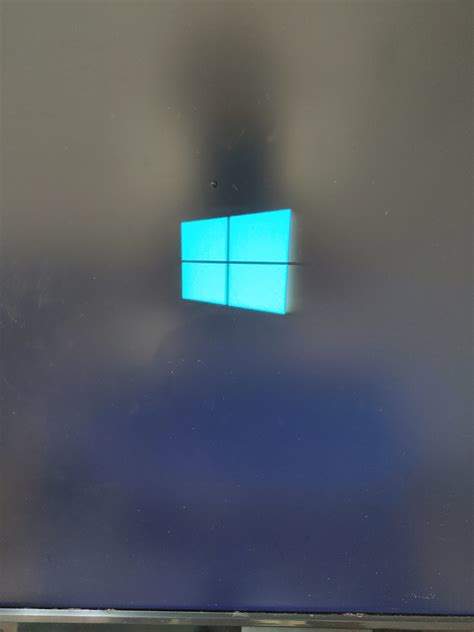
首先我们需要明确安装过程中卡在徽标界面的原因。通常来说这种情况与以下几个方面密切相关:
1. U盘故障:U盘质量不佳、损坏或写入不完整都有可能导致安装过程卡住。所以使用优质并经过验证的U盘至关重要。建议在制作启动U盘时,尽量选择容量合适且符合USB 3.0标准的U盘,以确保数据传输稳定高效。
2. BIOS设置:如果您的电脑BIOS设置不正确,比如启动顺序未将U盘设置为第一启动设备,也可能导致安装过程异常。确保在BIOS设置中选择了正确的启动顺序,并关闭“安全启动”选项,可能会解决问题。
3. 硬件兼容性:某些硬件组件与Windows 10不兼容,可能导致安装过程出现障碍。例如部分老旧的硬件设备在运行新系统时可能会出现驱动程序不匹配的情况,进而导致卡在徽标界面。检查电脑硬件的兼容性,及时更新BIOS和驱动程序,可以有效避免这一问题。
4. 安装介质问题:如果U盘中制作的安装介质出现问题,比如文件损坏、下载过程不完整,都会导致安装中断。所以建议重新制作U盘启动盘时,尽量使用Windows 10官方提供的媒体创建工具,确保文件的完整性。
知道了可能的原因后,我们接下来就为大家提供一些解决方法:
1. 检查U盘:首先需要检查U盘本身的健康状态。插入另一台电脑,看看是否可以正常识别和读取。如果U盘出现故障,建议更换一根U盘并重新制作启动盘。
2. 重新制作启动U盘:如果发现U盘正常,但安装仍然卡在徽标界面,可以尝试重新制作启动盘。使用媒体创建工具(Media Creation Tool)重新下载Windows 10的镜像文件,并将其写入U盘中,确保过程不受干扰。
3. 调整BIOS设置:在开机时进入BIOS设置,确认U盘被设置为第一启动项。如果“安全启动”(Secure Boot)功能开启,可以选择将其关闭,等待系统可以正常从U盘启动。
4. 更换USB接口:尝试将U盘插入不同的USB接口,特别是USB 2.0接口,有时USB 3.0接口可能由于不兼容而导致问题。
5. 检查硬件问题:如果问题依旧,可以考虑进一步检查硬件故障,包括内存条、硬盘等部件。使用内存检测工具检查内存健康状态,确保硬件设备正常工作。
在解决了以上问题后,用户往往可以顺利进入Windows 10的安装界面,完成系统的安装。但是在过程中有任何问题,请根据实际情况适时进行调整,并遵循步骤,确保每一个环节都能够顺利进行。
总之安装Windows 10过程中卡在徽标界面虽然令人感到沮丧,但通过细致的检查和耐心的调整,大多数问题都能够迎刃而解。希望每位用户都能够顺利完成系统安装,享受更好的计算机体验。





















